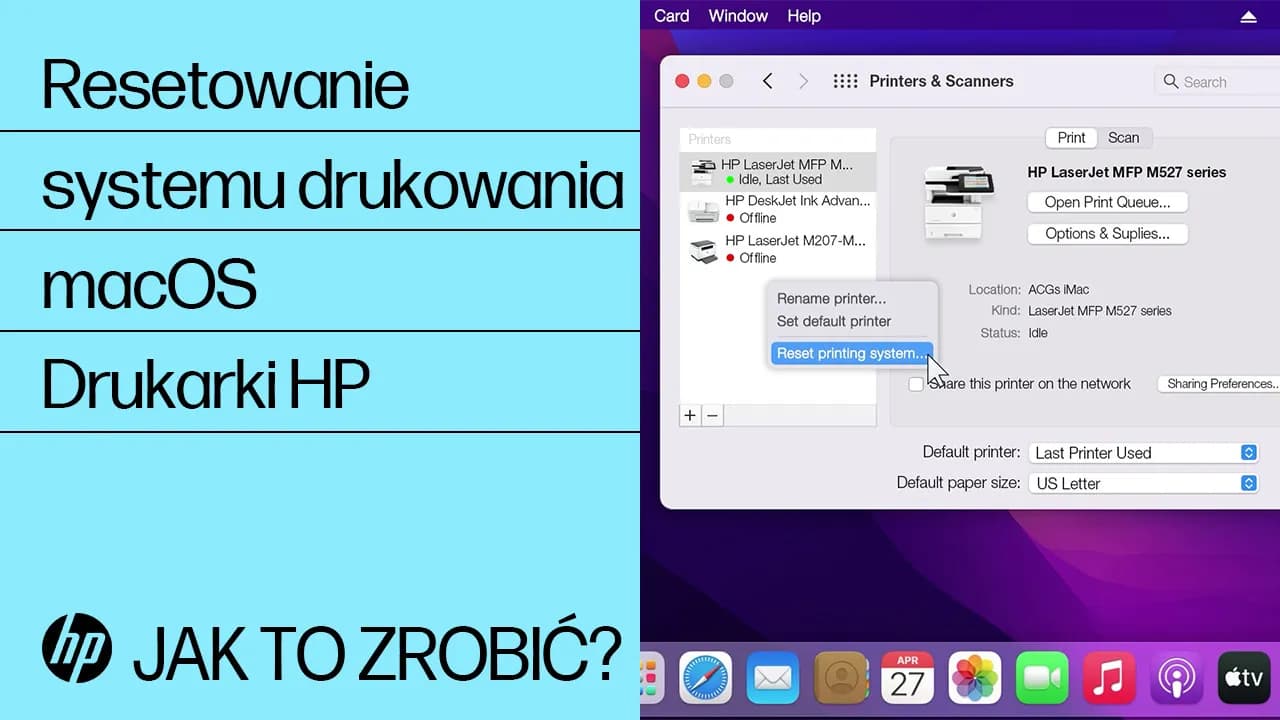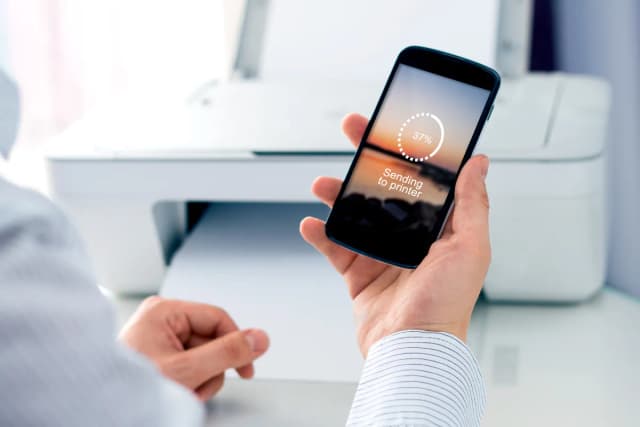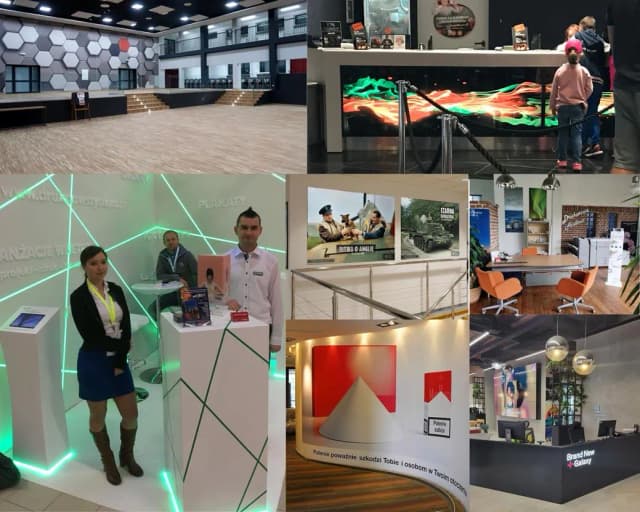Oczekujące dokumenty do drukowania mogą być frustrującym problemem, który wpływa na naszą wydajność i komfort pracy. Niezależnie od tego, czy używasz systemu Windows, czy macOS, istnieją proste metody, które pozwolą Ci szybko usunąć te dokumenty z kolejki. W tym artykule przedstawimy krok po kroku instrukcje, które pomogą Ci w rozwiązaniu tego problemu.
W przypadku Windows, dowiesz się, jak anulować pojedyncze dokumenty oraz jak usunąć wszystkie oczekujące zadania. Dla użytkowników macOS przygotowaliśmy wskazówki dotyczące wyzerowania systemu drukowania oraz usuwania wstrzymanych zadań. Dodatkowo, omówimy typowe problemy, które mogą pojawić się podczas próby usunięcia dokumentów, oraz podamy wskazówki, jak ich unikać.
Kluczowe wnioski:
- W Windows można anulować pojedyncze dokumenty lub wszystkie zadania w kolejce drukowania.
- Na macOS istnieje opcja wyzerowania systemu drukowania, co może pomóc w usunięciu wstrzymanych zadań.
- Typowe problemy z usuwaniem dokumentów mogą być spowodowane błędami w połączeniu z drukarką lub ustawieniami systemowymi.
- Przełączenie drukarki w tryb offline może pomóc w usunięciu dokumentów, które nie chcą się skasować.
- Regularne sprawdzanie stanu drukarki i aktualizacja sterowników może zapobiegać problemom z drukowaniem.
Jak usunąć oczekujące dokumenty do drukowania w Windows
Aby usunąć oczekujące dokumenty do drukowania w systemie Windows, należy wykonać kilka prostych kroków. Pierwszym krokiem jest kliknięcie przycisku Start, a następnie przejście do Urządzenia i wybranie opcji Drukarki i skanery. Po zlokalizowaniu swojej drukarki, kliknij ją lewym przyciskiem myszy i wybierz Otwórz kolejkę. W tym miejscu możesz zarządzać dokumentami, które czekają na wydruk.
Gdy już otworzysz kolejkę drukowania, aby anulować pojedynczy dokument, wystarczy kliknąć go prawym przyciskiem myszy i wybrać opcję Anuluj. Jeśli chcesz usunąć wszystkie dokumenty w kolejce, kliknij prawym przyciskiem w pustą przestrzeń okienka i wybierz Anuluj wszystkie dokumenty. W przypadku, gdy opcja ta jest wyszarzona, może być konieczne otwarcie kolejki jako administrator, co wymaga podania hasła. Pamiętaj, aby upewnić się, że drukarka jest włączona i gotowa do pracy, zanim spróbujesz usunąć dokumenty.
Proste kroki do anulowania pojedynczego dokumentu w kolejce
Aby anulować pojedynczy dokument w kolejce drukowania w Windows, zacznij od otwarcia kolejki drukowania, jak opisano wcześniej. Znajdź dokument, który chcesz usunąć, a następnie kliknij go prawym przyciskiem myszy. Wybierz opcję Anuluj z menu kontekstowego. Jeśli dokument został wysłany do drukarki, ale nie został jeszcze wydrukowany, powinien zostać usunięty z kolejki. W przypadku problemów z anulowaniem dokumentu, sprawdź, czy masz odpowiednie uprawnienia do zarządzania drukarką.
Jak anulować wszystkie dokumenty w kolejce drukowania
Aby anulować wszystkie dokumenty w kolejce drukowania w systemie Windows, rozpocznij od kliknięcia przycisku Start i przejścia do Urządzenia → Drukarki i skanery. Następnie znajdź swoją drukarkę na liście, kliknij ją lewym przyciskiem myszy i wybierz opcję Otwórz kolejkę. W oknie kolejki drukowania, aby usunąć wszystkie oczekujące zadania, kliknij prawym przyciskiem myszy w pustą przestrzeń okienka i wybierz Anuluj wszystkie dokumenty. Jeśli opcja ta jest wyszarzona, może to oznaczać, że potrzebujesz uprawnień administratora.
W takim przypadku, kliknij przycisk Otwórz jako administrator, a następnie wprowadź hasło administratora, aby uzyskać dostęp do pełnych opcji zarządzania drukarką. Jeżeli po wykonaniu tych kroków nadal nie możesz anulować dokumentów, rozważ uruchomienie wiersza poleceń (cmd) jako administrator. Wpisz polecenie `NET STOP spooler`, przejdź do katalogu `C:\Windows\System32\spool\PRINTERS` i usuń wszystkie pliki znajdujące się w tym folderze, a następnie wpisz `NET START spooler`, aby ponownie uruchomić usługę. To powinno pomóc w usunięciu wszystkich zablokowanych zadań drukowania.
Wskazówki dotyczące wyzerowania systemu drukowania na Macu
Aby wyzerować system drukowania na macOS, rozpocznij od otwarcia Ustawień systemowych i przejścia do sekcji Drukarki i skanery. Następnie kliknij ikonę drukarki, przytrzymując klawisz Control, co otworzy menu kontekstowe. Wybierz opcję Wyzeruj system drukowania. Po potwierdzeniu tej akcji, wszystkie drukarki i skanery zostaną usunięte z listy, a także wszystkie oczekujące dokumenty w kolejce zostaną anulowane. Pamiętaj, że po wyzerowaniu systemu drukowania będziesz musiał ponownie dodać wszystkie drukarki, co może wymagać ponownego skonfigurowania ich ustawień.
Jak usunąć wstrzymane zadania drukowania w macOS
Aby usunąć wstrzymane zadania drukowania w systemie macOS, otwórz Ustawienia systemowe i przejdź do sekcji Drukarki i skanery. Wybierz swoją drukarkę, aby zobaczyć kolejkę dokumentów. Jeśli jakieś zadanie jest oznaczone jako "Hold", możesz je usunąć, klikając na nie prawym przyciskiem myszy i wybierając opcję Anuluj. W przypadku, gdy dokumenty nie chcą się usunąć, upewnij się, że drukarka jest włączona i prawidłowo podłączona. Możesz również spróbować ponownie uruchomić drukarkę oraz komputer, co często rozwiązuje problemy z wstrzymanymi zadaniami.
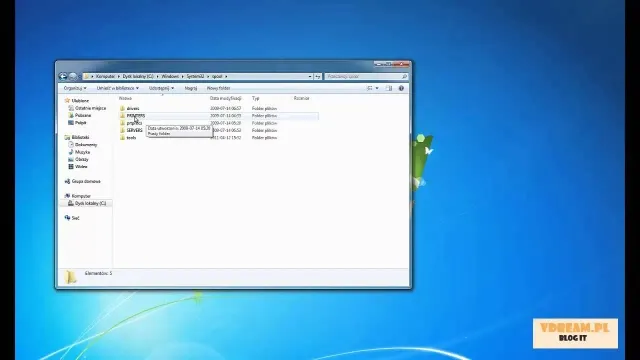
Rozwiązywanie problemów z usuwaniem dokumentów do drukowania
Podczas próby usunięcia dokumentów z kolejki drukowania mogą wystąpić różne problemy. Często dokumenty nie chcą się usunąć z powodu błędów w połączeniu z drukarką lub niewłaściwych ustawień. Aby rozwiązać te problemy, warto najpierw sprawdzić, czy drukarka jest włączona i prawidłowo podłączona do komputera. Jeśli dokumenty nadal nie chcą się usunąć, spróbuj zrestartować usługę spoolera. Można to zrobić, otwierając wiersz poleceń jako administrator i wpisując polecenia `NET STOP spooler` oraz `NET START spooler`. To powinno pomóc w odblokowaniu kolejki drukowania.
Aby zapobiec problemom z dokumentami, które utknęły w kolejce, warto regularnie aktualizować sterowniki drukarki oraz dbać o jej stan techniczny. Upewnij się, że wszystkie kable są dobrze podłączone, a drukarka ma wystarczającą ilość tuszu lub tonera. Dodatkowo, regularne czyszczenie kolejki drukowania oraz resetowanie drukarki mogą pomóc w uniknięciu problemów z oczekującymi dokumentami. Pamiętaj, że niektóre drukarki mogą mieć specyficzne wymagania dotyczące konfiguracji, więc zawsze warto zapoznać się z instrukcją obsługi urządzenia.
| Problem | Rozwiązanie |
| Dokumenty nie chcą się usunąć | Sprawdź połączenie z drukarką i zrestartuj spooler. |
| Drukarka offline | Upewnij się, że drukarka jest włączona i podłączona do sieci. |
| Wstrzymane zadania drukowania | Sprawdź status zadań w kolejce i anuluj wstrzymane dokumenty. |
| Problemy z ustawieniami drukarki | Resetuj ustawienia drukarki lub zaktualizuj sterowniki. |
Dlaczego dokumenty utknęły w kolejce i jak temu zapobiec?
Dokumenty mogą utknąć w kolejce drukowania z różnych powodów. Często dzieje się tak, gdy drukarka jest offline, co może być spowodowane problemami z połączeniem lub wyłączoną drukarką. Innym powodem mogą być błędne ustawienia drukarki lub przestarzałe sterowniki, które uniemożliwiają prawidłowe przetwarzanie zadań. Aby zapobiec tym problemom, warto regularnie aktualizować sterowniki oraz upewnić się, że wszystkie kable są dobrze podłączone. Dodatkowo, monitorowanie stanu tuszu lub tonera oraz czyszczenie kolejki drukowania może pomóc w uniknięciu sytuacji, w której dokumenty zostaną zablokowane.
Czytaj więcej: Druk offsetowy na folii PCV: trwałe i efektowne rozwiązania reklamowe
Jak zarządzać drukowaniem w chmurze dla lepszej wydajności
W dzisiejszych czasach, drukowanie w chmurze staje się coraz bardziej popularne, co może znacznie zwiększyć efektywność zarządzania dokumentami. Dzięki usłudze drukowania w chmurze można zdalnie wysyłać dokumenty do drukarki, co eliminuje potrzebę fizycznego podłączenia do urządzenia. Użytkownicy mogą korzystać z aplikacji takich jak Google Cloud Print lub usługi oferowane przez producentów drukarek, aby zminimalizować problemy związane z kolejkami drukowania i zablokowanymi zadaniami. Warto również rozważyć integrację drukarek z systemami zarządzania dokumentami, co pozwala na automatyzację procesów i lepszą organizację pracy.W przyszłości, inteligentne drukarki będą mogły korzystać z technologii AI do przewidywania problemów z drukowaniem oraz automatycznego rozwiązywania ich przed wystąpieniem. Takie innowacje mogą znacząco wpłynąć na sposób, w jaki zarządzamy zadaniami drukowania, pozwalając na bardziej płynne i efektywne procesy w biurze lub w domu.